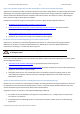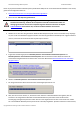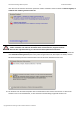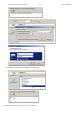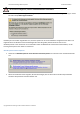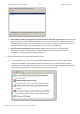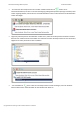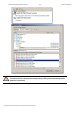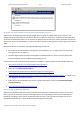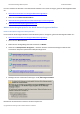manual
VirtualizationManager2010Corporate 62 Anwenderhandbuch
Copyright©1994‐2010ParagonSoftwareGmbH.AlleRechtevorbehalten.
DamiteinphysischesWindows‐Betriebssystem(abWindows2000)aufderneuenabw eichendenHardwareauchstartet,
gehenSiebittefolgendermaßenvor:
1. StartenSieIh
renRechnervomParagon‐WinPE‐Rettungsmedium.
2. StartenSiedenP2P‐Anpassungsassistenten.
DieWinPE‐3.0‐Rettungsumgebungverfügtübereinehervorragende
Hardwareunterstützung.StehtfürIhrenFestplatten‐ControllertrotzdemkeinTreiberzur
Verfügung,könnenSienichtaufIhreFestplattezugreifen.BittelesenSiedazudasKapitel
Treiberein
binden.DorterfahrenSie,wiediesesProblembehobenwerdenkann.
3. KlickenSieaufderBegrüßungsseitedesAssistentenaufWeiter.
4. WählenSieausderListeallergefundenenWindows‐Betriebssysteme(fallsmehrerevorhandensind),dasjenige
aus,dasandieneueHardwareangepasstwerdensoll.FallsallegefundenenBetriebssystemeangepasstwerden
müssen,startenSiedenAssistentenbittefürjedesSystemeinzeln.
5. EsgibtzweiAusführungsoptionen:BetriebssystemfürneueHardware automatischanpassenund
BetriebssystemfürneueHardwaremanuellanpassen.WirbeschreibenzunächstSchrittfürSchrittdie
automatischeVorgehensweiseundwerfendannnocheinenBlickaufdieBesonderheitenbeidermanuelle
n
Vorgehensweise.
6. WählenSieBetriebssystemfürneueHardwareautomatischanpassen.
7. DerProgrammassistentführtautomatischallenotwendigenOperationenaus.
8. Alles,wasSienochtunmüssen,ist,denPfadzueinerweiterenTrei berdatenbankeneinzugeben,fallsder
AssistentindermitgeliefertenWindows‐TreiberdatenbankkeinenpassendenTreiberfürdiefür den
StartvorgangwichtigenKomponentenfindenkonnte.InderRegelwerdenmitdemneuenGerätauchTreiber
fürunterschiedlicheBetriebssysteme(meistaufCDoderDVD)mi
tgeliefert.SpeichernSiedi ese ineinemOrdner,